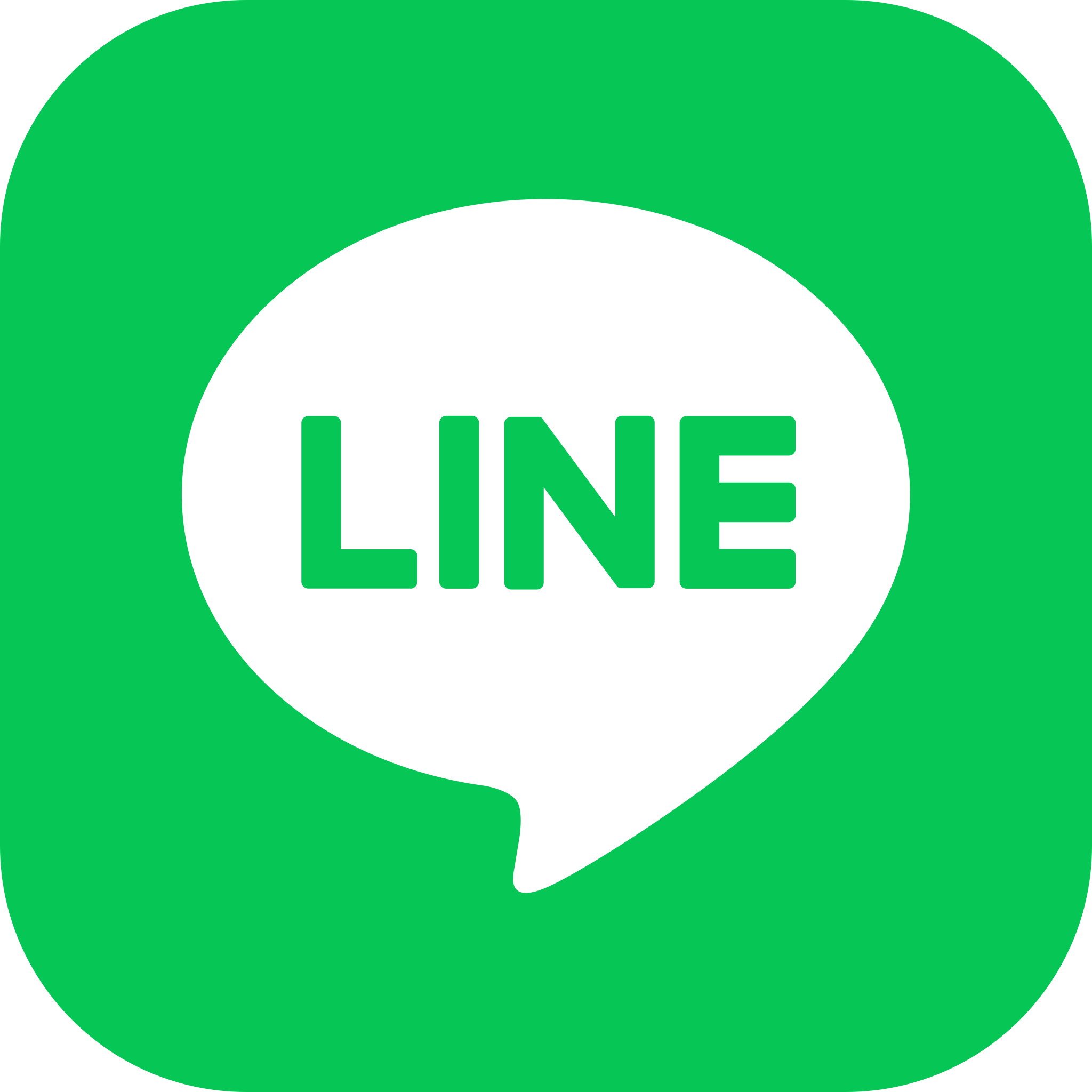今やメッセージアプリの代名詞とも云えるLINE。
気軽に友達間でメッセージのやり取りができるのでその手軽さが普及を後押ししているそうです。
そこで今回はiPhone間でLINEアカウントを引き継ぎする方法をお伝えします。
アイフォン間でラインを引き継ぎする方法

iPhone間でLINEアカウントの引継ぎをする場合は
- LINEトーク履歴のバックアップ
- LINEアカウントの引継ぎ
- LINEトーク履歴をバックアップよりリストア
以上が大まかな流れになります。
そこでここでは各項目のやり方をご説明します。
LINEトーク履歴のバックアップ
LINEで一番失いたくないデータはなんと云っても友達とのトーク履歴だと思います。
そのトーク履歴についてはAppleが提供しているiCloudを利用すると移行先のiPhoneへ
簡単に移行して引継ぎを行うことができます。
ではそのバックアップ方法ですが、
1.移行元iPhoneでiCloudへログインする。
2.ホームボタンよりLINEをタップする。
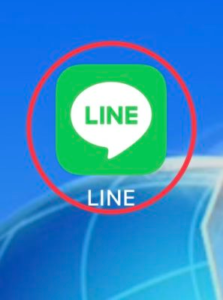
3.画面左下の『ホーム』をタップする。
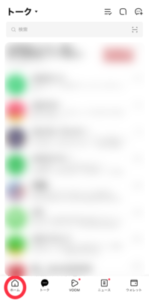
4.画面右上にある『歯車マーク』をタップする。
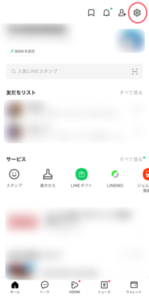
5.『トークのバックアップ』をタップする。
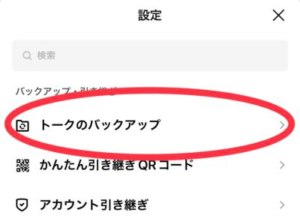
6.『今すぐバックアップ』をタップする。
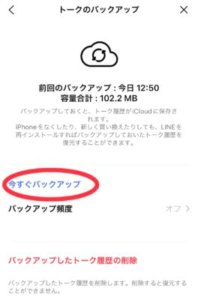
7.一度ホーム画面へ戻る。
8.『設定』をタップする。

9.『ユーザー名』が表示されている部分をタップする。
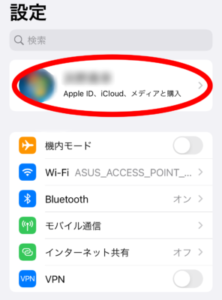
10.『iCloud』をタップする。
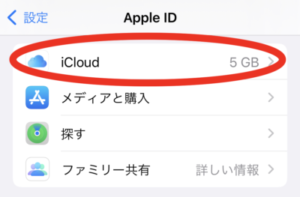
11.『iCloudバックアップ』をタップする。
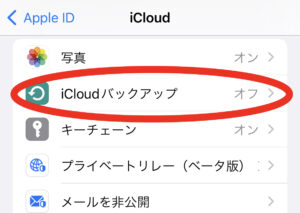
12.『iCloudバックアップ』をタップしてONにする。
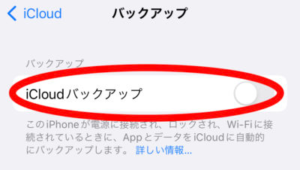
13.『今すぐバックアップを作成』をタップする。
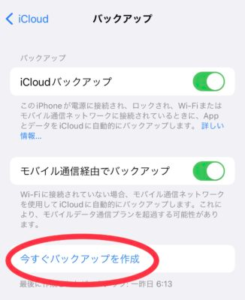
以上です。
※トークの容量によってはかなりのデータ容量になるため、Wi-Fiに接続して行うことをおススメします。
LINEアカウントの引き継ぎ
LINEトーク履歴をiCloudへバックアップすることが済んだら次はLINEアカウントを移行元iPhoneから移行先iPhoneへ移行する作業です。
この作業だけでも直近14日以内のトーク履歴は移行できます。
もし今までのトーク履歴を削除予定であればこの操作だけでも十分可能できます。
ではその移行作業ですが、
1.LINEを最新バージョンに更新する。
→【LINE(ライン)】バージョンアップ!iPhone版アプリの更新方法は?
2.ホーム画面の『LINE』をタップする。
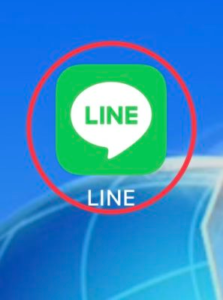
3.画面左下にある『ホーム』をタップする。
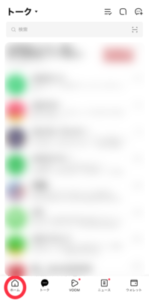
4.画面右上にある『歯車マーク』をタップする。
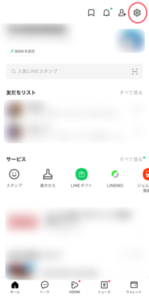
5.『LINEについて』をタップする。
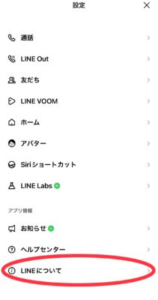
6.現在のバージョンが『12.10』以降になっていることを確認する。
※12.10より前のバージョンをお使いの場合は今回ご紹介する方法では移行できない。
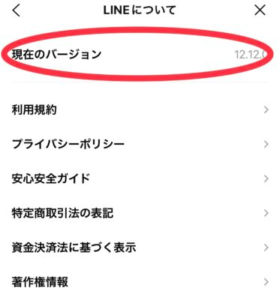
7.画面左上の『<』をタップする。
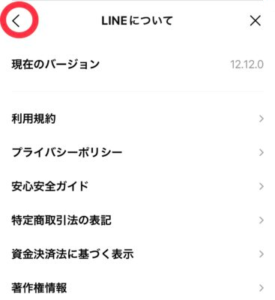
8.移管先iPhoneでLINEをタップする。
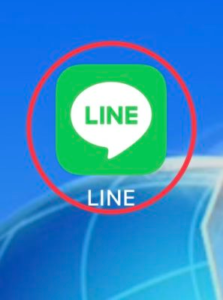
9.『ログイン』をタップする。

10.『QRコードでログイン』をタップする。
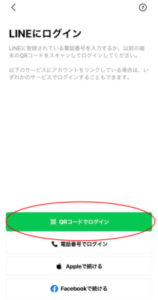
11.『QRコードをスキャン』をタップする。
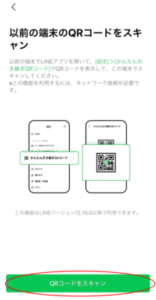
12.移管元iPhoneで『かんたん引き継ぎQRコード』をタップする。
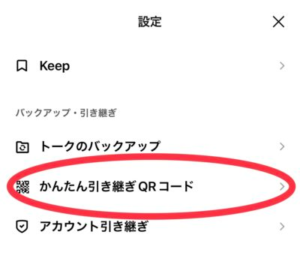
13.移管元iPhoneでQRコードが表示される。
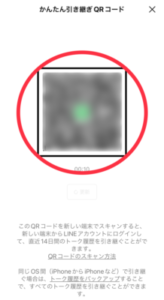
14.移管元iPhoneで表示されたQRコードを移管先iPhoneで読み取る。
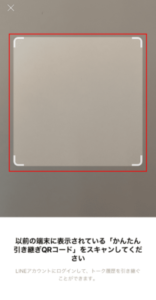
15.移管元iPhoneで『次へ』をタップする。
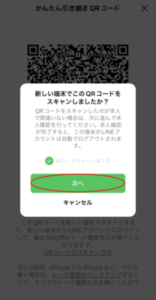
16.移管先iPhoneで本人確認メッセージが表示されるので、移管元iPhoneでロック解除をする。
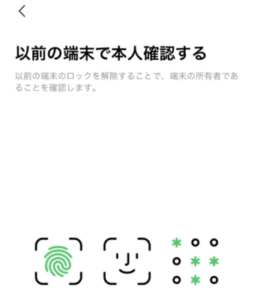
17.『トーク履歴を復元せずに続行』をタップする。
※トーク履歴を復元する場合は次章を参照。
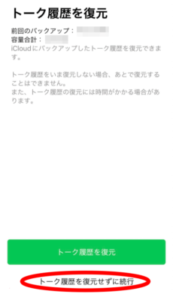
LINEトーク履歴をバックアップよりリストア
バックアップより復元を行うことをリストアを云います。
このリストアを行うことにより、今までのトーク履歴を戻すことができます。
ではその作業方法ですが前章16までを終えた次に、
『トーク履歴の復元』をタップする。
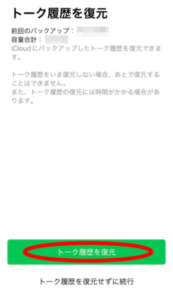
以上です。
ここまでが、アイフォン間でラインの引継ぎを行う手順になります。
こちらに動画がありますのでご覧ください。
アイフォンのライン引き継ぎ方法で他の方法は?

ここまでお伝えしたQRコードを使った移行方法以外に
- クイックスタートで移行
- 電話番号、メールアドレス、パスワードを使っての移行
の2yアイフォン間でラインの引き継ぎをするつの方法があります。
こちらについては簡単にまとめておきます。
クイックスタートで移行
iPhone同士であればAppleの『クイックスタート』が利用できます。
こちらはAppleのサービスであるため詳細は控えますが、移行元iPhoneの環境を移行先iPhoneに丸コピーするようなイメージです。
詳細はAppleのクイックスタートをご覧ください。
→クイックスタートを使って新しい iPhone、iPad、iPod touch にデータを移行する
電話番号、メールアドレス、パスワードを使っての移行
古いバージョンのLINEをお使いであれば、以前からあるLINEアカウントに電話番号とメールアドレス、パスワードを登録して引き継ぐ方法も利用できます。
こちらは他のデバイス(iPadやPCなど)で同じアカウントを使う場合にメールアドレスとパスワード登録が必須となりますので、もし他のデバイスで使用を考えている場合はこの方法を利用して移行することも可能です。
→LINE公式引き継ぎガイド
アイフォン間でラインの引き継ぎをするまとめ
今回はiPhone間でLINEアカウントの引継ぎ方法をお伝えしました。
今まで友達や家族、知人と行ってきたやり取りはあなたにとってかけがえのない財産です。
ですが移行を失敗するとアカウントが吹っ飛んでしまう危険性があります。
ですから今回ご紹介した方法を参考に安全にLINEアカウントを新iPhoneへ引き継いでください。